
Съдържание:
- Автор John Day [email protected].
- Public 2024-01-30 07:52.
- Последно модифициран 2025-01-23 14:36.
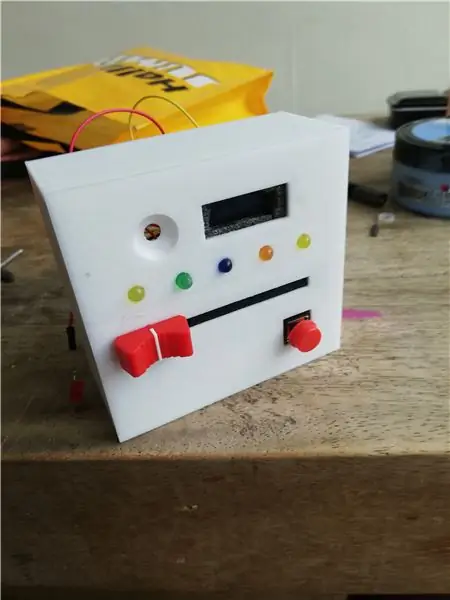
Направих тази игра като училищна задача. Трябваше да направим нещо интерактивно с arduino. Това е първият ми проект на Arduino, който някога съм правил, така че беше доста трудно, но не и невъзможно!
Стъпка 1: Събиране на вашите инструменти
За този проект ще ви трябва:
- Arduino. (Използвах nano, но можете да използвате всеки Arduino)
- плъзгач (потенциометър)
- Бутон
- LED екран, за предпочитане 32 x 128
- Най -малко шест LED лампи (бих препоръчал да вземете куп от тях, те лесно ще се счупят)
- План за тестване на вашия проект
- държач за батерия
- преносим компютър
- поялник
Стъпка 2: Свързване на светодиоди
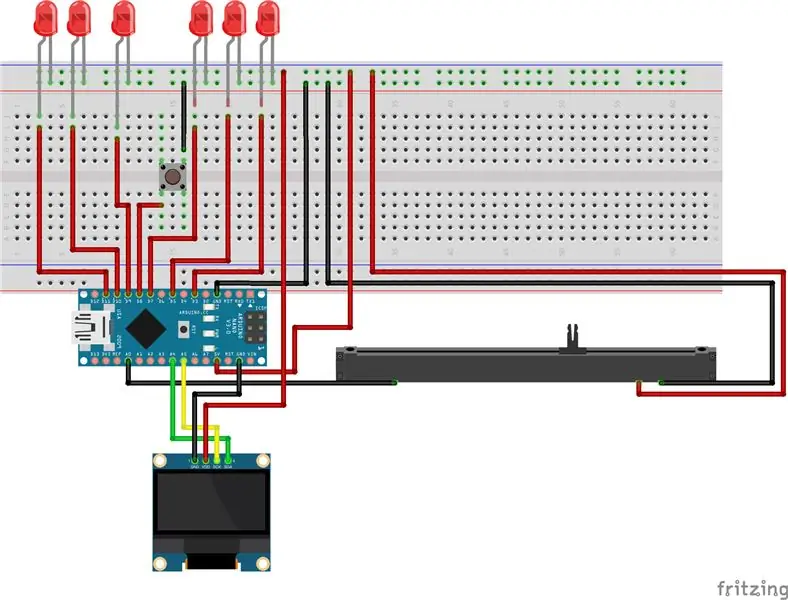
Когато сте събрали всичките си инструменти, време е да направите!
Това е схемата на проекта.
И така, как правите това?
На първо място, свържете вашия Arduino към компютъра и изтеглете кода. Качете го на вашия Arduino
Когато качите кода, извадете чертежа си!
Свържете вашите LED лампи, както е описано по -горе, поставете малкия низ от светодиодите в заземяващата линия на вашата дъска (обикновено това е синята линия от горната страна на вашата дъска). Вземете един или вашите кабели и го свържете към GND (земя) на вашия arduino, а другата страна към линията за заземяване на макета. Сега всичко, което ще поставите върху цялата тази хоризонтална линия, ще бъде обосновано.
Другата страна на светодиодите трябва да е на дъската. Можете да ги поставите навсякъде, стига да ги свържете към цифровите щифтове на вашия Arduino. По този начин те ще получат електричество и можете да ги използвате за вашия код. Що се отнася до цифровите щифтове: имате пет светодиода, така че ще ги свържете всички към различни цифрови щифтове.
Светодиодът трябва да бъде свързан към цифров щифт 3, два проводника, свързани към цифров извод 5, три проводника, свързани към цифров извод 7, водещи четири, свързани към цифров щифт 9, и водещи пет, свързани към цифров извод 10. Уверете се, че сте поставили кабелите вертикалната линия на вашата дъска, а не на хоризонталната линия.
Има шести светодиод, този светодиод е вашият играч "Лампа за живот", светлина, която показва дали играчът губи или не. Тази светлина трябва да бъде свързана по същия начин, но използва цифровия щифт 11.
И това е всичко за свързване на светодиодите!
Стъпка 3: Плъзгач



Плъзгачът е сравнително лесен за свързване. Плъзгачът има 3 пина. Двата щифта от едната страна са земята и волта, а другият щифт е вашият сигнал.
Сигналният щифт отива към аналоговия извод A1
Заземяващият щифт отива към заземителната линия на дъската за хляб.
Сега все още не сме направили това, но също така е важно да направите 5V линия на вашата дъска. Той е под или над линията на земята и е червен. Вземете кабела си и го поставете в 5V на вашия arduino. Поставете другата линия на 5V линията на вашата дъска. Цялата тази хоризонтална линия вече е вашата 5V линия и можете да поставите цялото си електричество тук.
Поставете 5V щифта на тази линия и плъзгачът ви трябва да бъде свързан!
Стъпка 4: LED екран

Тази част от инструкцията работи само за 4 -пинов LED екран на Arduino Nano. Уверете се, че екранът ви има тези щифтове: GND, VDD, SCK и SDA. В Arduino Uno са включени SCK и SDA, така че потърсете в Google тази стъпка, ако не сте сигурни как да свържете екрана си.
Щифтът GND е лесен, свързвате го към заземяващата линия на макета или към останалия заземен щифт на вашия arduino.
След това свържете VDD към вашата 5V линия.
SCK и SDA използват аналогови щифтове 4 и 5, SCK използва аналогов щифт 5, а SDA използва аналогов щифт 4.
Сега, когато екранът ви е свързан, поставете arduino във вашия източник на захранване и се уверете, че работи.
Стъпка 5: Бутон

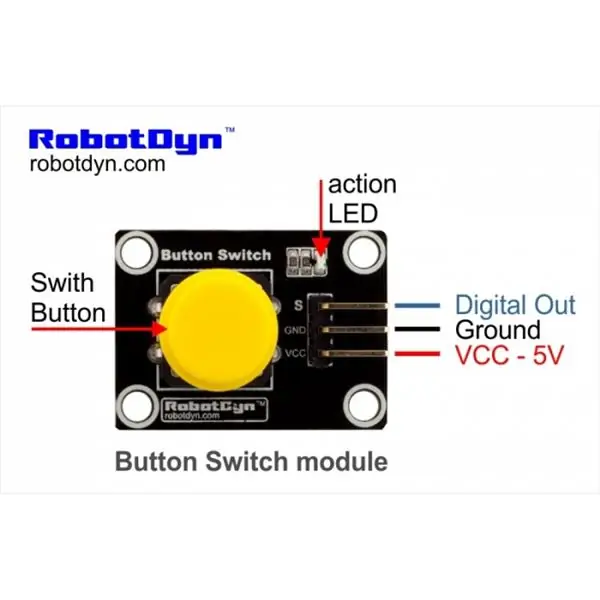
Последното нещо, което трябва да свържете, е вашият бутон. Има различни бутони с различни начини за свързване. По -горе можете да видите бутона, който използвам. Ако имате този или подобен бутон със същите щифтове, можете да следвате този урок. В противен случай трябва да потърсите в Google как да свържете вашия бутон.
На този бутон има 3 пина.
GND отива до вашата основна линия на дъската
VCC отива към вашата 5V линия на макета
и S е цифров изход, отива към цифров пин 8.
Да! Сега всичко е свързано и готово за тестване.
Стъпка 6: Тестване

Сега всичко е готово за тестване!
Ако все още не сте, изтеглете и качете кода на вашия Arduino. Може да изглежда малко странно, но играта ви вече е готова! Можете да създадете прототип на калъф с картон (както направих аз) и да решите къде искате вашия плъзгач, бутон, LED екран и LED светлини.
Стъпка 7: Заваряване

Това е трудната част, особено за Arduino Nano. Преди да започнете да продавате, уверете се, че сте навън или използвате маска, за да предотвратите дишането на токсичен въздух от поялника.
Всички неща, които току -що сте свързали на своя макет и arduino, ще прикачите за постоянно. Уверете се, че всичките ви проводници работят и имате правилния проводник на правилното място.
Добре, ето как го направих.
5V линията и заземяващата линия трябва да бъдат пресъздадени с нещо, на което можете да продавате. Използвах протоборд (изображението по -горе). Изрежете протоборда, така че да имате две по -малки части. Не е задължително да е наистина голям, но се уверете, че имат достатъчно място за вашите кабели. Сега, махнете това желязо за запояване и продадете един проводник към 5V линията на вашата дъска. Другата страна трябва да се продава на една от протобордовете. Сега пресъздадохме 5V линия на цялата тази протоборд. Всичко, което се нуждае от 5V, може да бъде продадено на това. Направете същото за другата протоборд, но използвайте заземяващия щифт на вашия Arduino.
Добре, така че всичко, което се нуждаеше от 5V и Ground преди, трябва да бъде продадено на тези платки. Можете да ги затрупате заедно, за да стане малко по -лесно. Това означава, че всички ваши светодиоди трябва да бъдат свързани с кабел, а по -малките части трябва да бъдат споени към земната протоборд. (Другите страни трябва да бъдат продадени на техните цифрови щифтове, на които преди това ги прототипирахме)
По принцип всичко, което сте свързали, ще бъде продадено по този начин.
Когато това стане, вашият проект е постоянен!
Стъпка 8: Корпус

Последната стъпка е да съберете всичко: вие ще проектирате калъф!
Този калъф може да бъде всичко, което искате, стига частите да пасват. Моят калъф е 3D отпечатан модел, който аз проектирах и някой друг 3D моделиран за мен, искам да го кача, но той има няколко недостатъци в дизайна, така че е най -добре да направите такъв сами. Освен това, когато го направите, ще се почувствате като ваш собствен проект!
Така че, ако сте правили прототип преди, можете да го използвате, за да сте сигурни, че имате достатъчно място за всички части. Също така, не забравяйте да освободите място за кабела на вашия arduino към вашия източник на захранване! Надявам се, че ще полудеете и ще използвате свои собствени материали и цветове!
Стъпка 9: Последна дума
Така че, надявам се, че сте харесали инструкциите ми и сте направили свой собствен красив проект. Чувствайте се свободни да променяте нещата както искате. Що се отнася до мен, този проект все още не е приключил. Окончателният ми дизайн работи, но след няколко часа моят Arduino спря да работи, така че се надявам да намеря решение, така че да работи постоянно. Насладих се на този проект, въпреки че беше много стрес, часове и сълзи. Надявам се да направя повече в бъдеще и че ще харесате проекта си!
Препоръчано:
DIY 37 Leds Arduino Roulette Game: 3 стъпки (със снимки)

DIY 37 Leds Arduino Roulette Game: Roulette е казино игра, кръстена на френската дума, означаваща малко колело
Arduino Game Controller: 5 стъпки

Arduino Game Controller: Контролер за игри е устройство, използвано за въвеждане на данни във видео игра, за да накара героя или обекта да се движи. Дизайнът и функционалността на контролера за игри са лесни и определено ще ви дадат невероятно изживяване от игрите, а това ще бъде повече
Arduino Game Controller + Unity Game: 5 стъпки

Arduino Game Controller + Unity Game: В тази инструкция ще ви покажа как да изградите/програмирате контролер за игри arduino, който може да се свърже с единство
Arduino Pocket Game Console + A -Maze - Maze Game: 6 стъпки (със снимки)

Arduino Pocket Game Console + A -Maze - Maze Game: Добре дошли в първата ми инструкция! Проектът, който искам да споделя с вас днес, е играта Arduino maze, която се превърна в джобна конзола също толкова способна, колкото Arduboy и подобни конзоли, базирани на Arduino. Тя може да бъде блеснала с моите (или вашите) бъдещи игри благодарение на експо
Игра Fischertechnik LED Reaction Time: 7 стъпки

Fischertechnik LED Reaction Time Game: Как да създадете LED играта за времето за реакция на играта Fischertechnik Играя с различни образователни манипулативи, за да си изкарвам прехраната. (Посетете www.weirdrichard.com). Лесно за изграждане приложение е LED REACHTION TIME GAME. Роботизираният контролер (в този случай
